Comment Créer un Site de Formation en Ligne : Guide Étape par Étape
Ces dernières années, les plateformes de formation en ligne se sont multipliées ; dans une étude récente de Coursera, ils ont constaté que les cours en ligne apportent plus de connaissances pratiques et développent les compétences quotidiennes sur un sujet plus efficacement que l’enseignement traditionnel et c’est pourquoi vous devriez créer un site de formation en ligne !
La crédibilité des cours en ligne s’en est trouvée accrue, les recruteurs ayant commencé à prendre les certificats en ligne plus au sérieux. C’est donc un excellent moyen de redonner à la communauté en partageant vos compétences. Vous pouvez également en tirer un profit, ce qui est toujours un plus. Alors, comment créer un site de formation en ligne ? Eh bien, nous allons le découvrir ensemble.
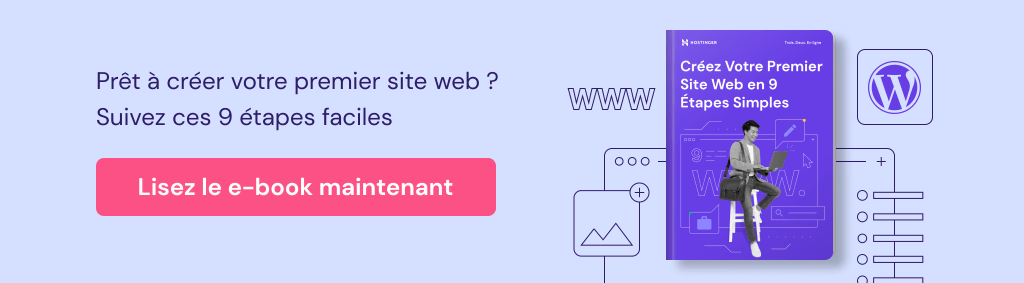
Sommaire
1. Créer une présence en ligne
Avant de commencer à travailler sur votre plateforme, vous devez avoir un nom. En outre, le nom doit également être accompagné d’un nom de domaine disponible. Voici quelques conseils pour trouver un nom de domaine qui sonne bien pour votre plateforme :
- Commencez par réfléchir à des idées de noms, quelque chose qui reflète à la fois votre créneau et vos goûts.
- Vérifier la disponibilité d’un domaine à l’aide d’un outil de vérification de domaine
- Donner la préférence au domaine de premier niveau .com par rapport à toutes les autres options
- Essayez de le garder court pour que les autres puissent le mémoriser facilement
- Éviter l’utilisation de symboles et de chiffres, rendre le nom plus universel
Vérificateur de nom de domaine
Vérifiez instantanément la disponibilité du nom de domaine.
Une fois que vous avez un domaine disponible, vous aurez besoin d’une plateforme d’hébergement pour héberger votre site. Hostinger a été conçu pour être convivial et propose des plans évolutifs pour vous aider à créer un site de formation en ligne. Pour un site web de départ, nous recommandons notre plan d’hébergement mutualisé Premium pour les sites web de petite et moyenne taille.
2. Éléments nécessaires pour créer un site de formation en ligne
En utilisant WordPress, nous avons l’avantage supplémentaire de disposer d’une énorme bibliothèque de extensions qui peuvent pratiquement faire tout ce dont vous avez besoin, de la création de votre site web à la gestion de votre vidéothèque. De plus, WordPress promet d’être convivial, ne nécessitant que peu ou pas de connaissances techniques.
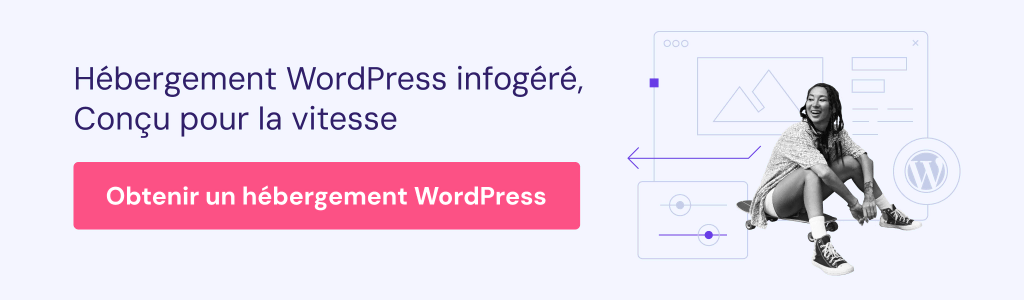
Voici quelques uns des extensions les plus fiables et les plus utiles à avoir lors de l’utilisation de WordPress :
Tutor LMS
Cette extension est le noyau de notre site web – il s’agit d’un système complet de gestion de formation qui gère tout ce qui est lié au e-learning sur notre site. Bien qu’il soit nouveau, Tutor LMS a reçu beaucoup d’attention récemment grâce à son énorme bibliothèque de fonctionnalités gratuites et payantes.
Vous pourriez réaliser un site de formation en ligne en utilisant uniquement la version gratuite d’extension, mais ses fonctionnalités premium sont un excellent investissement pour faire passer votre LMS (Learning Management System) au niveau supérieur.

Une fois l’achat terminé, le fichier d’extension vous attendra dans votre tableau de bord Themeum.
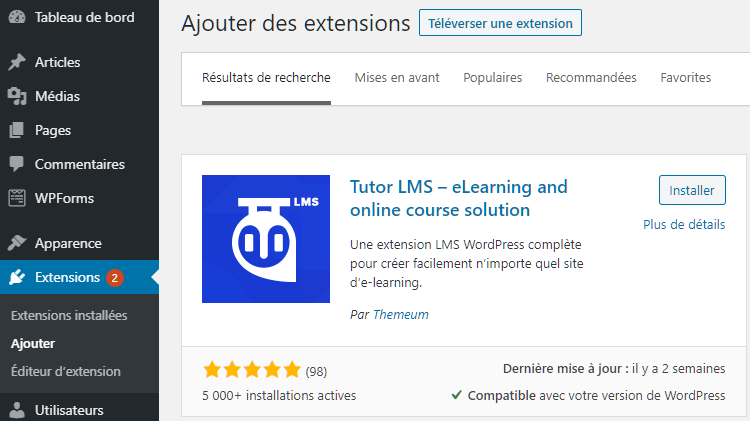
Dès que vous avez fini de télécharger le fichier « .zip », allez dans votre panneau d’administration WordPress, et allez dans la rubrique Extensions -> Ajouter, puis cliquez sur Téléverser une extension et sélectionnez le fichier que vous venez de télécharger.
Installez et activez l’extension. Vous aurez également besoin de la version gratuite de Tutor LMS pour qu’il fonctionne pleinement. Dans le champ Recherche des extensions, tapez « Tutor LMS » pour trouver Tutor gratuit, puis installez-le et activez-le également. Nous avons maintenant ajouté la version premium de Tutor LMS sur le site.
WooCommerce
WordPress met à la disposition de ses utilisateurs une tonne de systèmes de monétisation. Le plus populaire d’entre eux est sans doute WooCommerce. WooCommerce est une extension e-Commerce très facile à utiliser qui rend le processus de monétisation très simple. De plus, il est également gratuit et c’est toujours un plaisir de le voir.
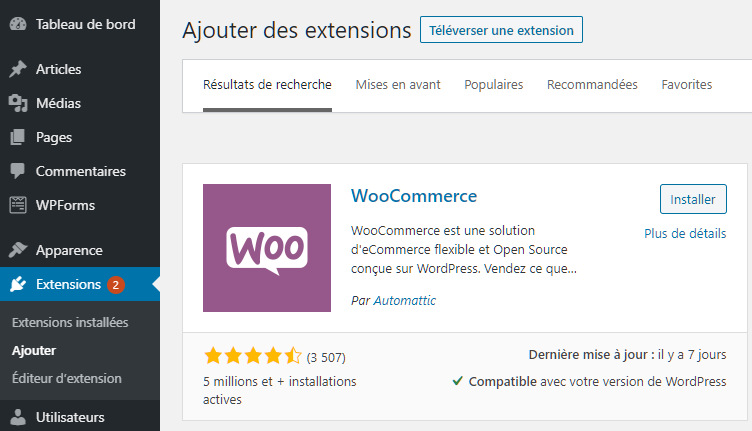
Fort de ses années d’expérience, WooCommerce vous permet de gérer la manière dont les gens peuvent acheter vos cours en ligne. C’est un outil essentiel lorsque vous gérez un site de formation en ligne.
Hébergement de vidéos
Lorsque vous créez des cours en ligne, vous avez besoin d’un endroit pour stocker et distribuer en toute sécurité votre contenu vidéo premium. Il est important de disposer d’une plateforme sécurisée lorsque vous voulez avoir le contrôle sur les personnes qui ont effectivement accès à votre contenu.
Autres lectures
Découvrez notre article sur WooCommerce vs Shopify
vooPlayer
VooPlayer est une plateforme d’hébergement vidéo premium spécialisée dans la distribution sécurisée de votre contenu vidéo à vos abonnés. Pour utiliser VooPlayer, il vous suffit de vous rendre sur leur site et de sélectionner un plan qui vous semble adapté. Une fois votre achat terminé, vous pouvez télécharger votre contenu vidéo en toute sécurité sur votre site VooPlayer. Nous examinerons dans un instant comment ajouter ces éléments à votre cours.
YouTube
Si vous ne prévoyez pas de monétiser le contenu de vos cours, des options comme YouTube sont vraiment accessibles. Il vous suffit de créer un compte et de télécharger votre contenu vidéo sur YouTube, et vous pouvez commencer. Vous pouvez ajouter ces vidéos à vos cours à une date ultérieure.
Thèmes
Les thèmes WordPress vous permettent d’ajouter un aspect unique à votre plateforme LMS, en plus du thème par défaut. Il existe des tonnes de thèmes qui sont basés sur les plateformes LMS, certains sont payants, d’autres sont gratuits. Mais peut-être qu’aucun autre thème ne peut s’intégrer à Tutor Pro aussi bien que leur propre Edumax.
Edumax
Edumax est un thème qui prend en charge toutes les fonctionnalités uniques de Tutor LMS, telles que l’analyse du tableau de bord, le constructeur de cours en amont, etc. Pour obtenir Edumax, vous devez d’abord vous rendre sur leur page et effectuer l’achat de la même manière que vous l’avez fait avec Tutor Pro, et le fichier de votre thème sera prêt à être téléchargé dans votre tableau de bord Themeum.
Vous serez invité à télécharger un fichier .zip comme auparavant. Ensuite, vous pouvez aller dans votre panneau d’administration WordPress et naviguer vers Thèmes -> Ajouter -> Téléverser un thème. Téléchargez ensuite le fichier .zip que vous venez de télécharger, installez et activez le thème.

3. Création de vos cours en ligne
Maintenant, passons à la création de contenu. Tutor LMS Pro propose deux façons différentes de créer des cours. Chacune a ses propres caractéristiques et s’adresse à deux types d’instructeurs.
Créateur de cours de niveau Back-end
Le créateur de cours se trouve dans le panneau d’administration de WordPress. Pour ajouter de nouveaux cours, il suffit de naviguer vers Tutor LMS Pro -> Courses -> Add New et vous serez accueilli par une page de création de cours. L’un des avantages du LMS Tutor est que l’ensemble du cours peut être créé à partir de cette seule page, peu importe la taille et la longueur du contenu du cours.
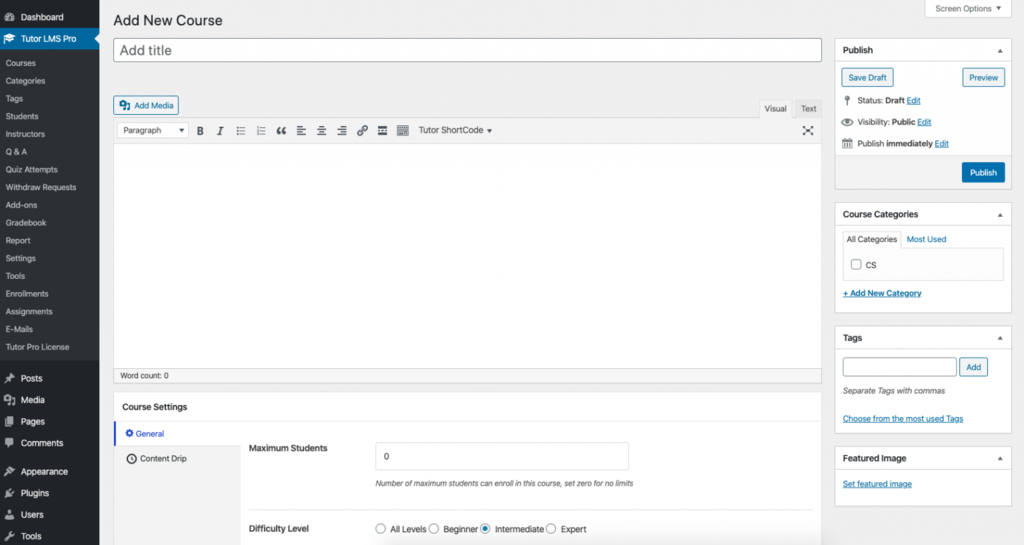
À partir de là, vous pouvez commencer à ajouter le contenu de votre cours comme le titre, la description, les balises et les images en vedette. Si vous souhaitez limiter le nombre d’étudiants, vous pouvez utiliser le champ Nombre maximum d’étudiants pour le faire. Vous pouvez également définir le niveau de difficulté du cours.
Si votre cours contient des pièces jointes privées telles que des feuilles de travail et du matériel de pratique, vous pouvez les joindre dans le champ Pièces jointes. Vos étudiants pourront les télécharger pendant qu’ils suivent le cours. Ensuite, vous pouvez créer un système de cours préalable en sélectionnant un cours préalable. Un cours prérequis est un cours qui doit être complété avant de s’inscrire à ce cours. Par exemple, le cours « Bases des langages de programmation » doit être terminé avant de suivre le cours « Algorithmes Java avancés« .
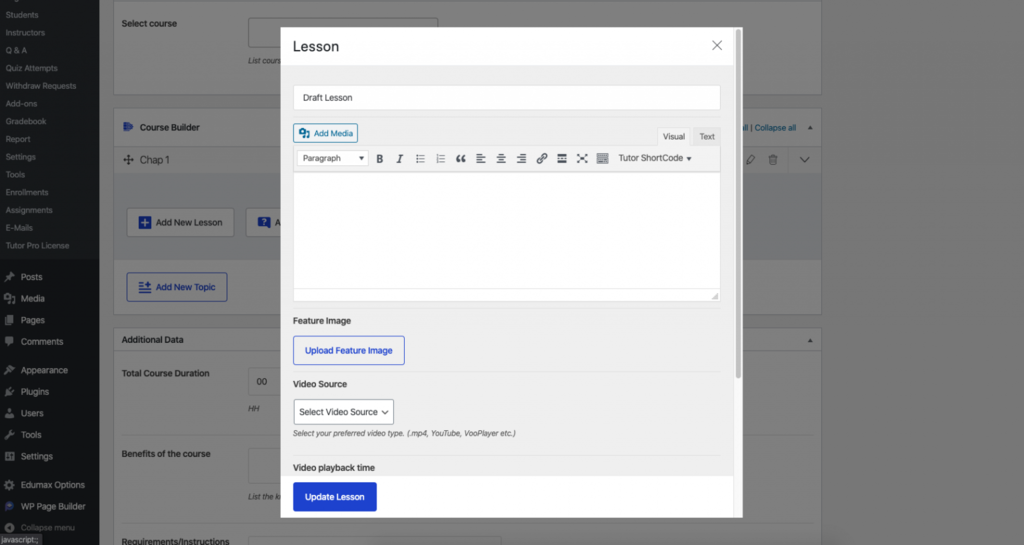
Ensuite, nous passons à la partie principale du cours – le créateur du cours lui-même. Ici, vous pouvez ajouter des sujets, lui donner un nom et un résumé. La hiérarchie du cours peut sembler un peu confuse, mais vous finirez par comprendre. Chacun des sujets assignés peut comporter des quiz et des devoirs, ainsi que d’autres leçons à l’intérieur de ces sujets.
Les leçons contiennent l’essentiel du contenu des cours. Lors de la création d’une leçon, vous pouvez lui donner un nom, un extrait écrit des matières à couvrir et une image vedette suivie de la source vidéo. C’est là qu’intervient le service d’hébergement vidéo : si vous utilisez VooPlayer, vous devez d’abord sélectionner l’option Intégrer comme source vidéo.
Ensuite, allez sur votre compte VooPlayer et copiez le code intégré de la vidéo pour cette leçon. Collez le sur le formulaire de création de leçons. Cela permettra d’intégrer la vidéo de VooPlayer à votre cours. Si vous utilisez YouTube, sélectionnez simplement YouTube comme source vidéo, et collez le lien vers la vidéo ici.
Vous aurez également la possibilité d’ajouter des quiz à chaque sujet. Nous allons discuter la création de quiz dans un segment séparé ci-dessous. Vous pouvez également ajouter une vidéo d’introduction au cours ici, c’est-à-dire une vidéo d’introduction gratuite pour attirer l’attention des utilisateurs.
Une fois que vous avez fini d’ajouter votre contenu au cours, vous pouvez le publier pour qu’il soit visible par vos utilisateurs.
Créateur de cours de niveau Front-fnd
Le créateur de cours Front-end est l’une des caractéristiques uniques de Tutor Pro. Il permet aux tout nouveaux instructeurs d’utiliser leur LMS en toute liberté sans avoir à se rendre à chaque fois sur le panneau d’administration.
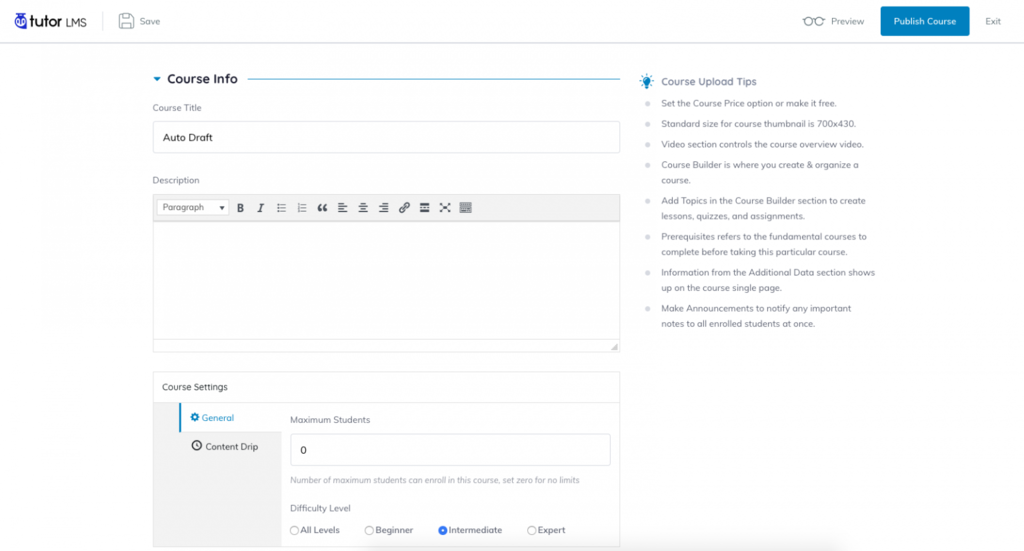
Gardez cependant à l’esprit que vous devez encore approuver sa publication par le panel d’administration. Cependant, tout ce qui se trouve dans le back-end est disponible ici dans le front-end.
4. Création de quiz
La création de quiz est la même pour les créateurs de cours en front-end et back-end. Tutor LMS vous propose 10 types de questions, chacune ayant son propre type d’avantages et d’options de personnalisation.
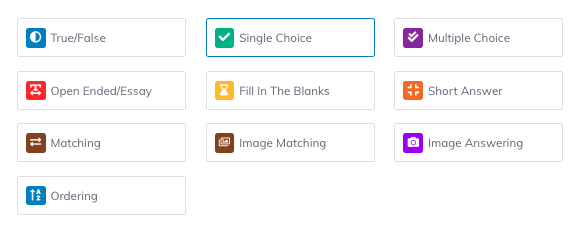
Après avoir donné un nom et une description facultative à votre quiz, vous pouvez commencer à ajouter des questions et leurs réponses. Vous pouvez définir la question de manière à rendre les options aléatoires, ainsi que la rendre obligatoire en utilisant le bouton « Obligatoire« . Vous pouvez également modifier le poids de la question en changeant les points pour la réponse. Cette fonction est utile lorsque vous avez des questions ouvertes qui devraient logiquement avoir plus de points que les questions de type vrai/faux uniquement.
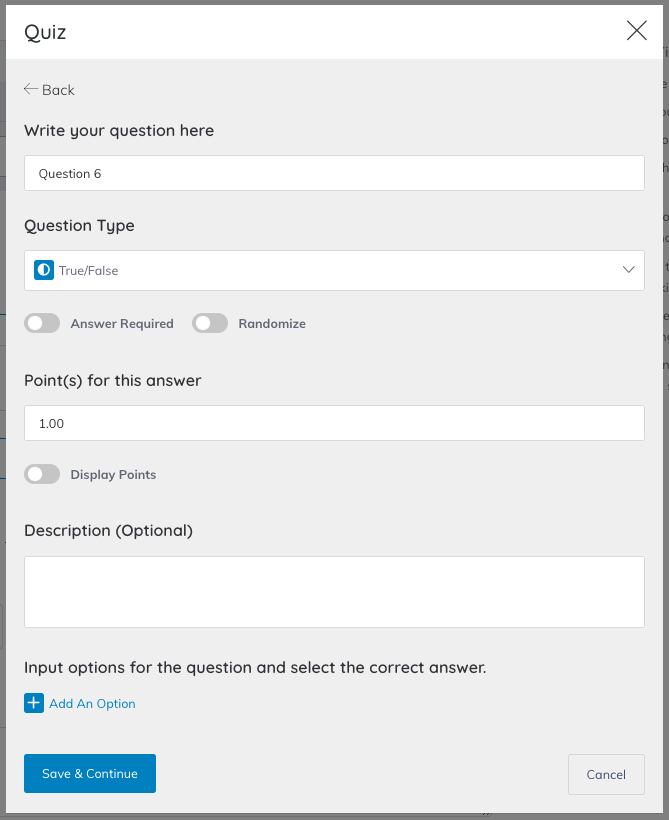
5. Monétisation et intégration du WooCommerce
Pour que votre cours soit payant, vous devez d’abord ajouter un produit WooCommerce. Pour ce faire, allez dans votre panneau d’administration WordPress, puis naviguez vers WooCommerce -> Produits -> Ajouter. Vous pouvez maintenant créer un produit en lui donnant un nom, une description, un prix normal et un prix de vente.
Vous pouvez également ajouter des dates pour la vente de ce produit. En outre, assurez-vous que l’option For Tutor est cochée afin que le LMS Tutor puisse l’utiliser pour la vente du produit. Après avoir ajouté ce produit, vous pouvez le publier.
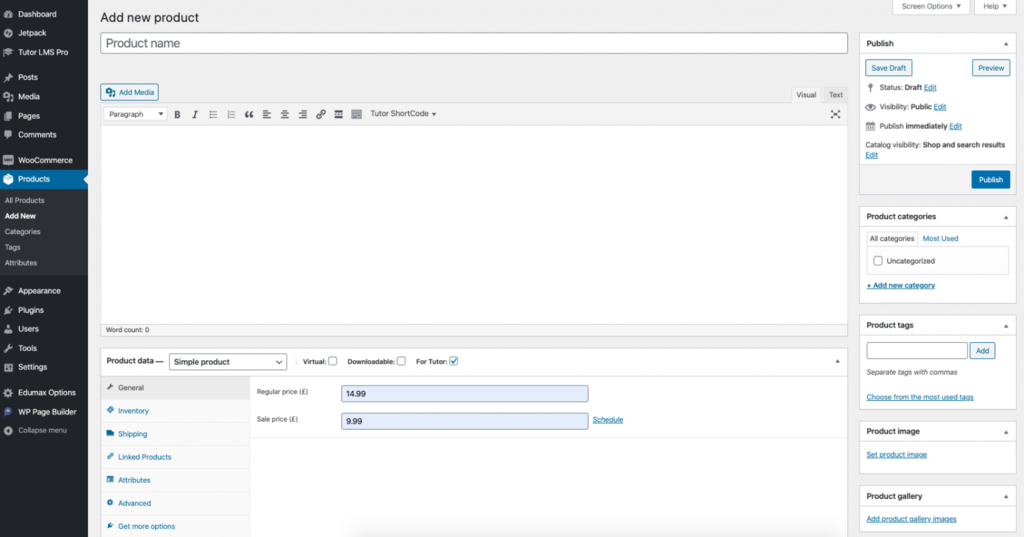
Ensuite, rendez-vous sur le back-end de vos cours, et cliquez sur le bouton « Edit Course » pour gérer ce cours. Faites défiler l’écran jusqu’à l’option Ajouter un produit, c’est là que vous pouvez joindre un produit, et ainsi le vendre. Dans le menu déroulant « Select a Product« , sélectionnez le produit que vous venez de créer précédemment. Le produit WooCommerce sera alors joint à votre cours. Assurez-vous de sélectionner l’option « Paid » dans le type de cours, et vous aurez terminé le processus de monétisation de votre cours.
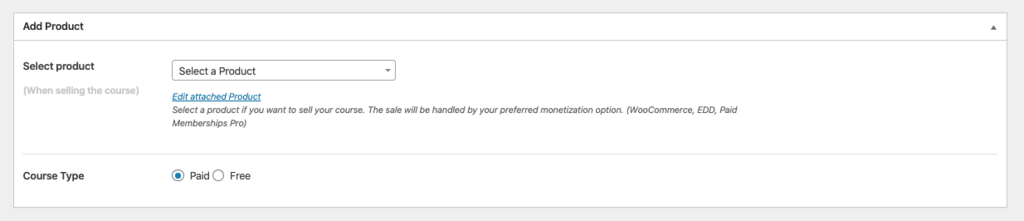
À partir de maintenant, lorsque vous ajoutez de nouveaux cours, vous devez répéter ce processus de création de nouveaux produits afin de suivre facilement les achats effectués sur votre site web.
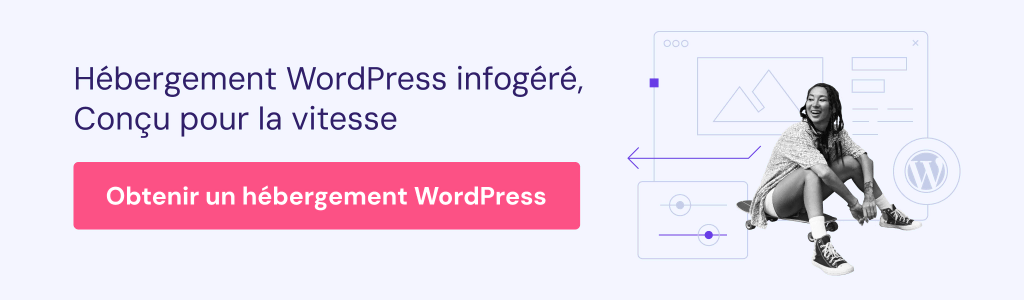
Conclusion
Avec Tutor LMS à la tête de votre plateforme de formation en ligne, WooCommerce, et VooPlayer étant juste derrière pour compléter les manques, vous pouvez créer un site de formation en ligne en toute simplicité.
Les plateformes de formation en ligne se développent chaque année, tout comme votre esprit entrepreneurial lorsque vous vous embarquez dans votre nouveau parcours. Alors, qu’attendez-vous ? Prenez un domaine et commencez à enseigner !
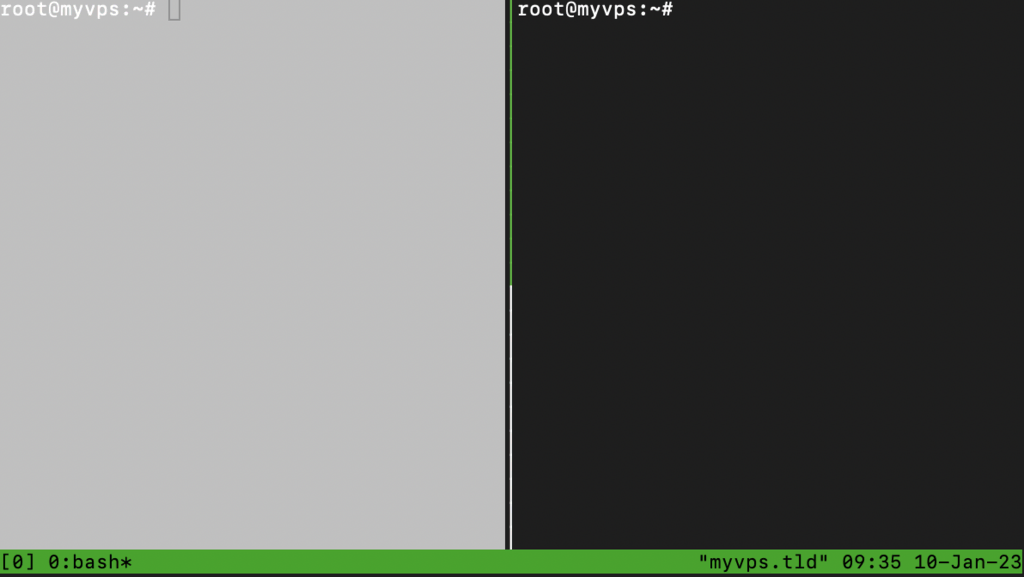

Commentaires
septembre 13 2021
je vx créer un site de formation en ligne payante mais je ne vois toujours pas la ligne de création
janvier 14 2022
Bonjour Madame, Qu'est ce que vous voulez dire par la ligne de création?